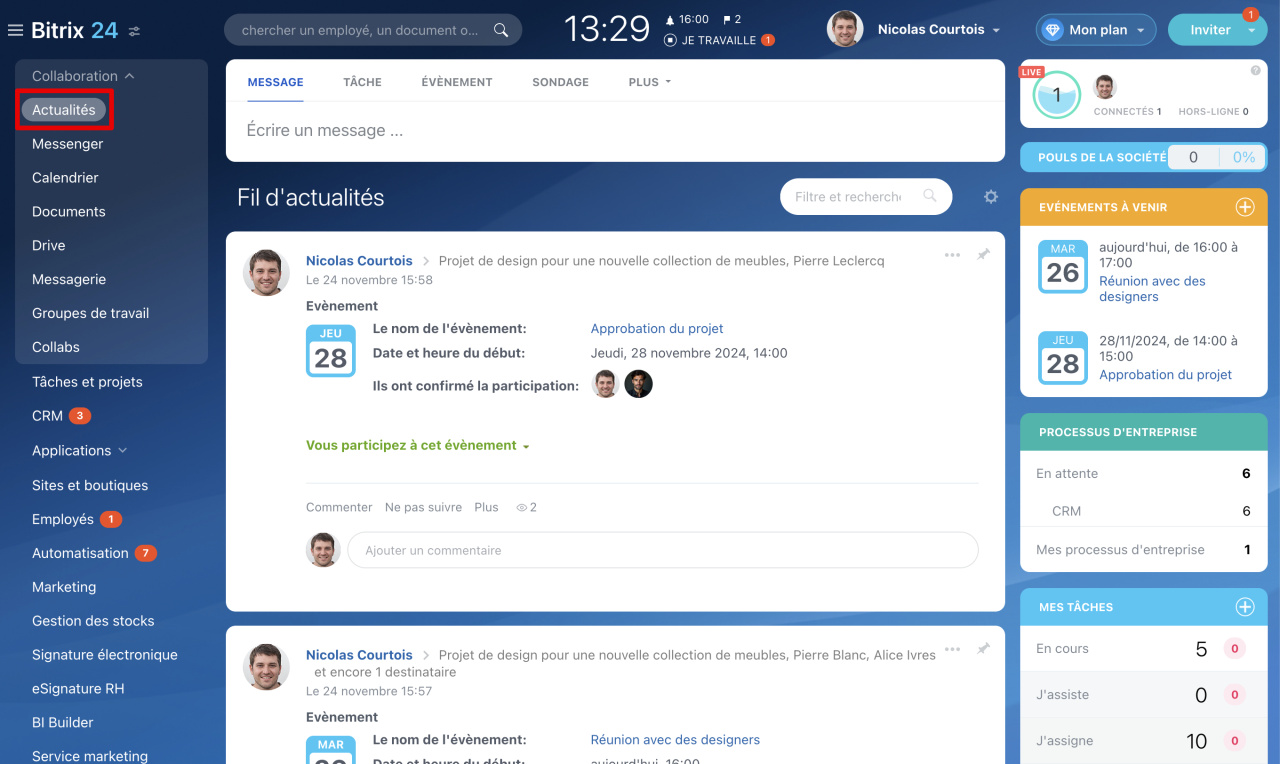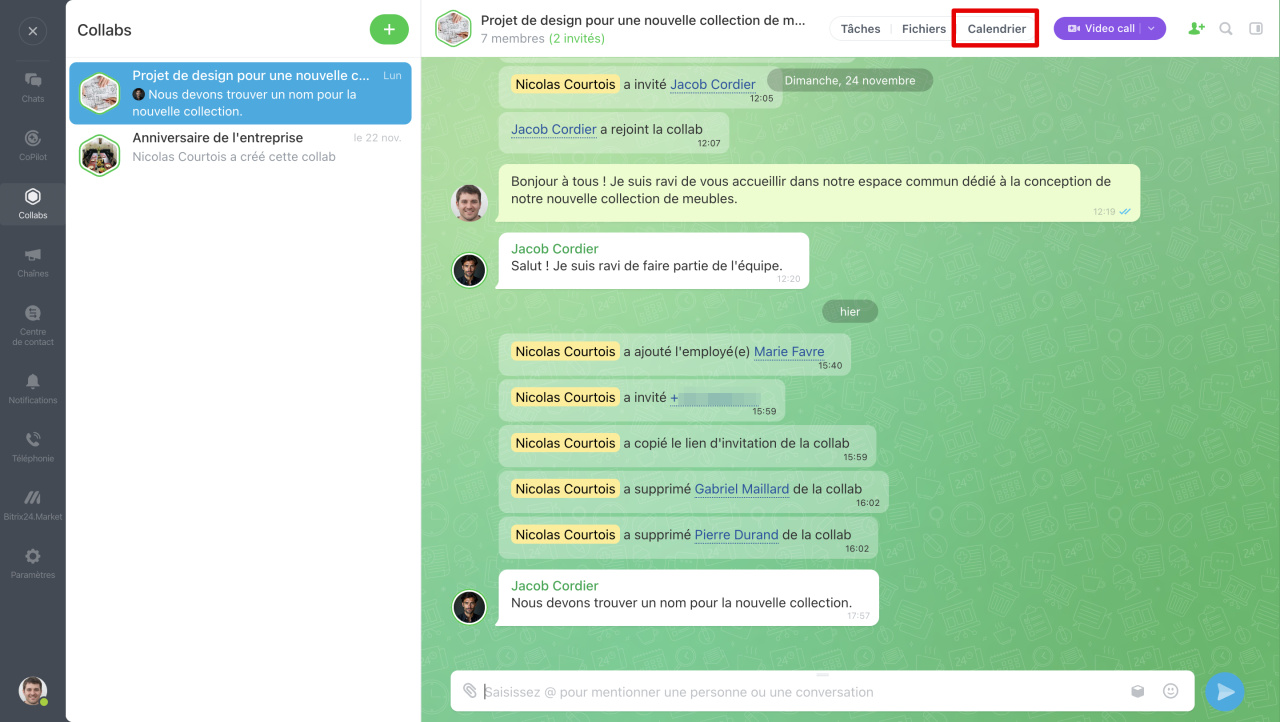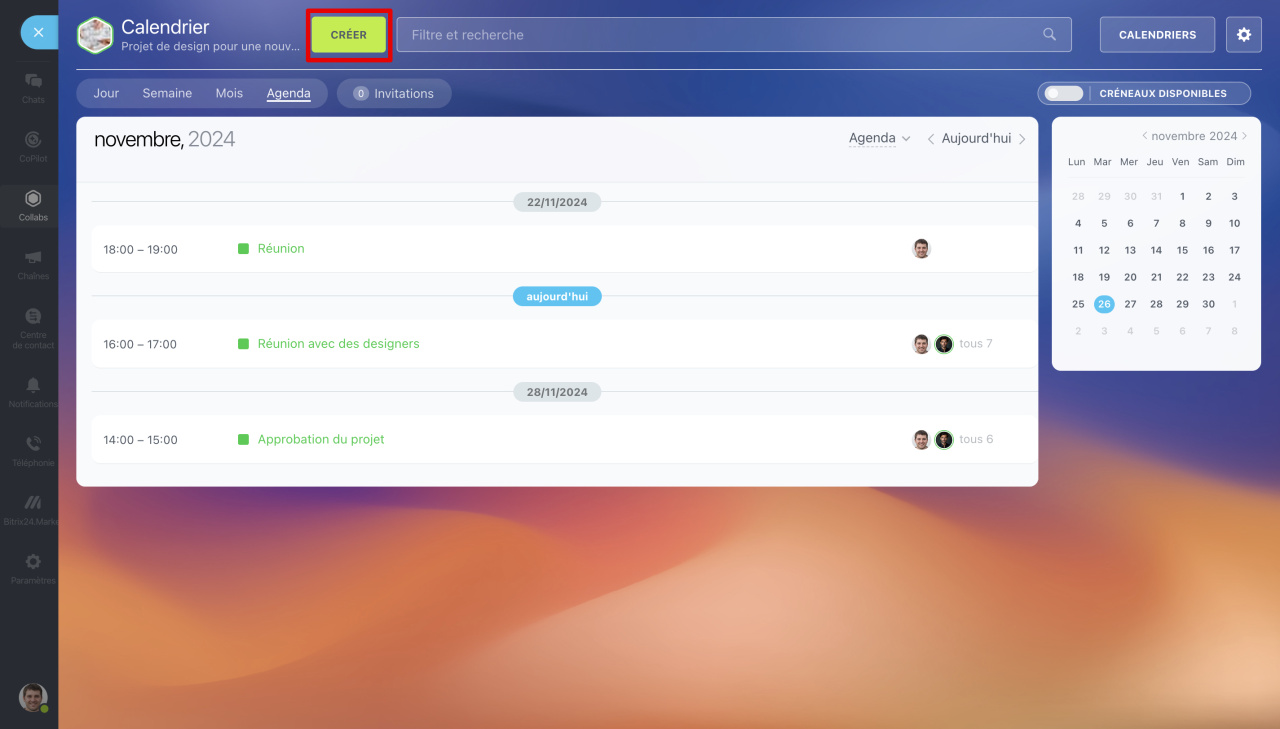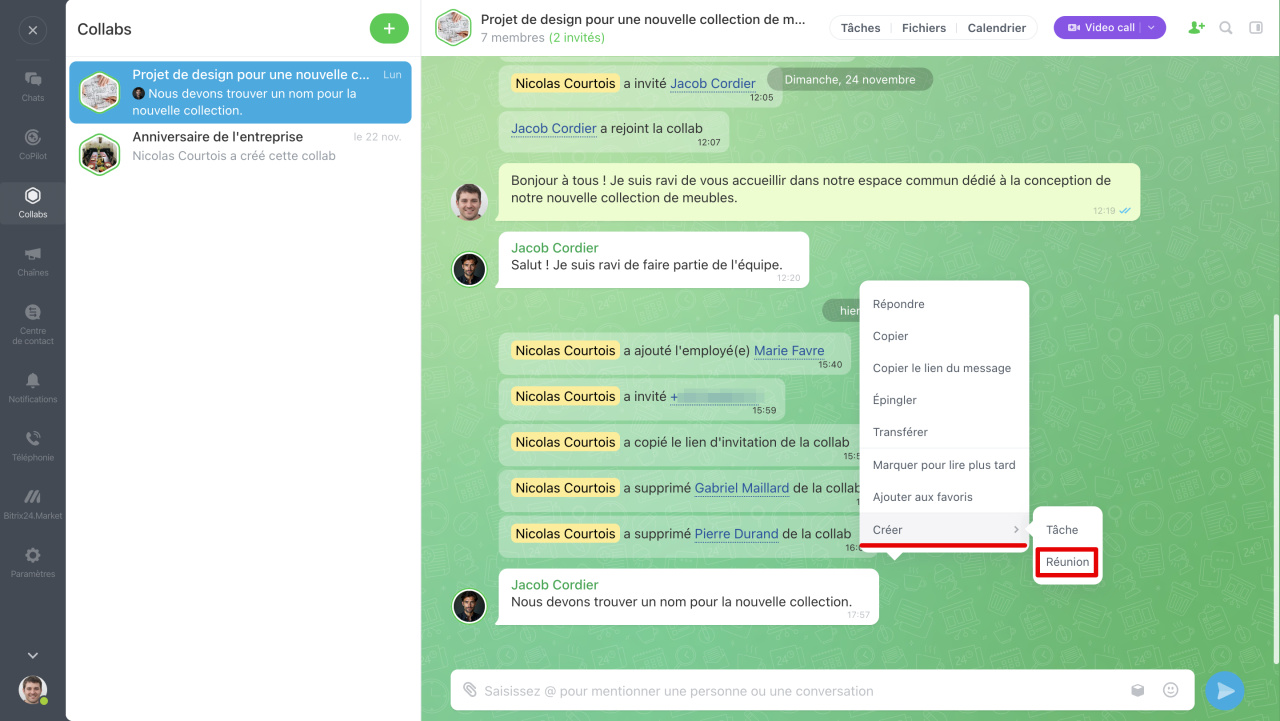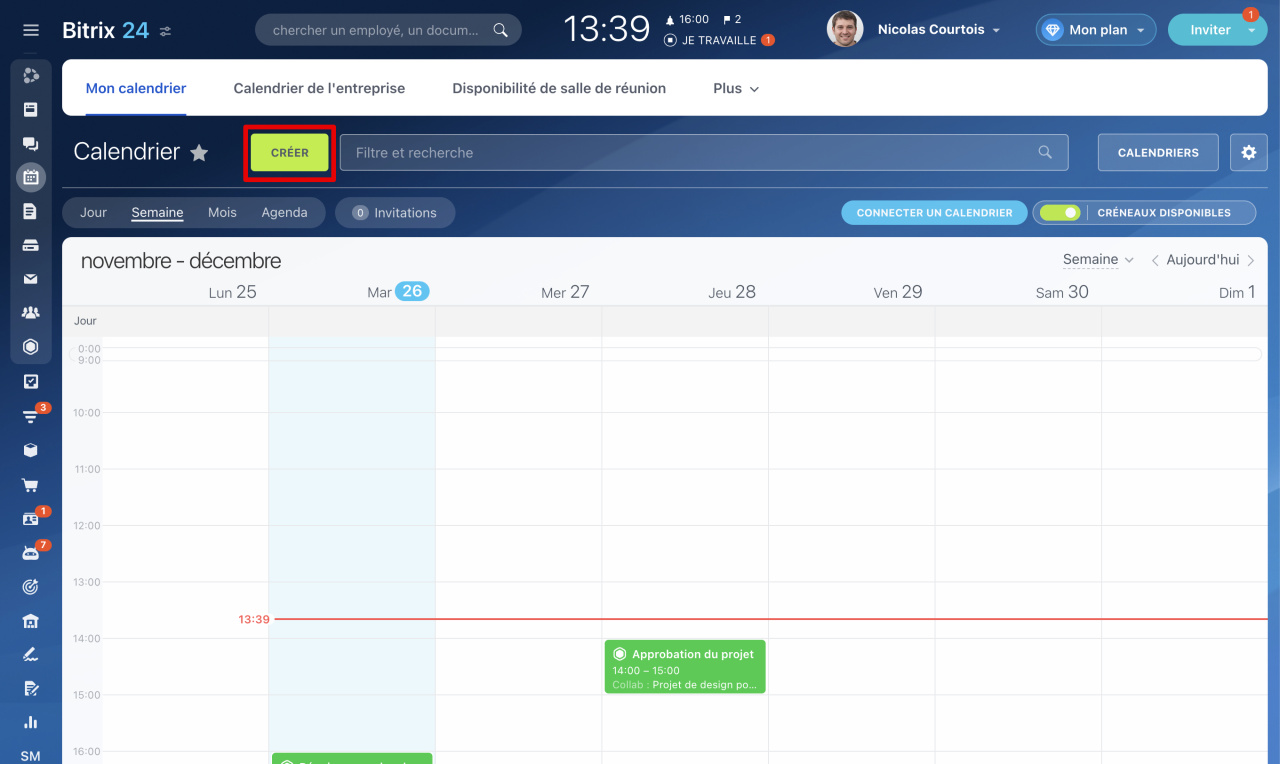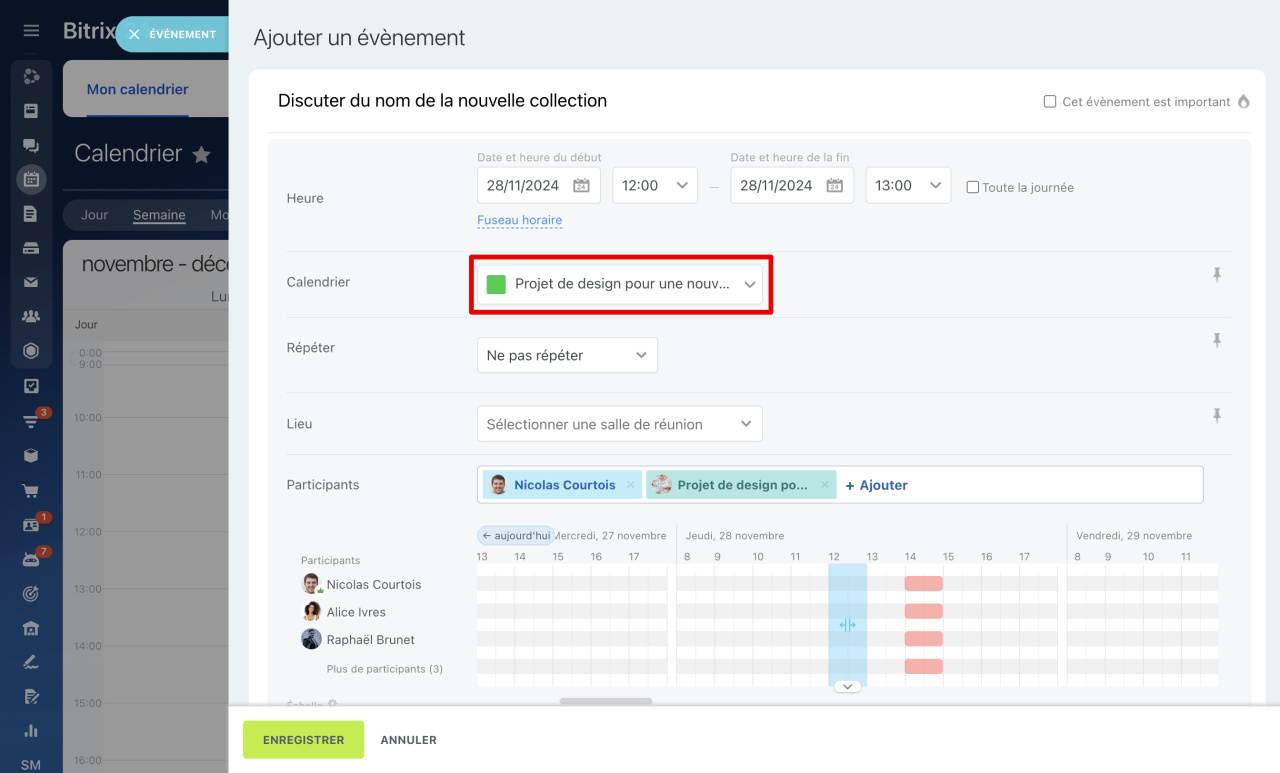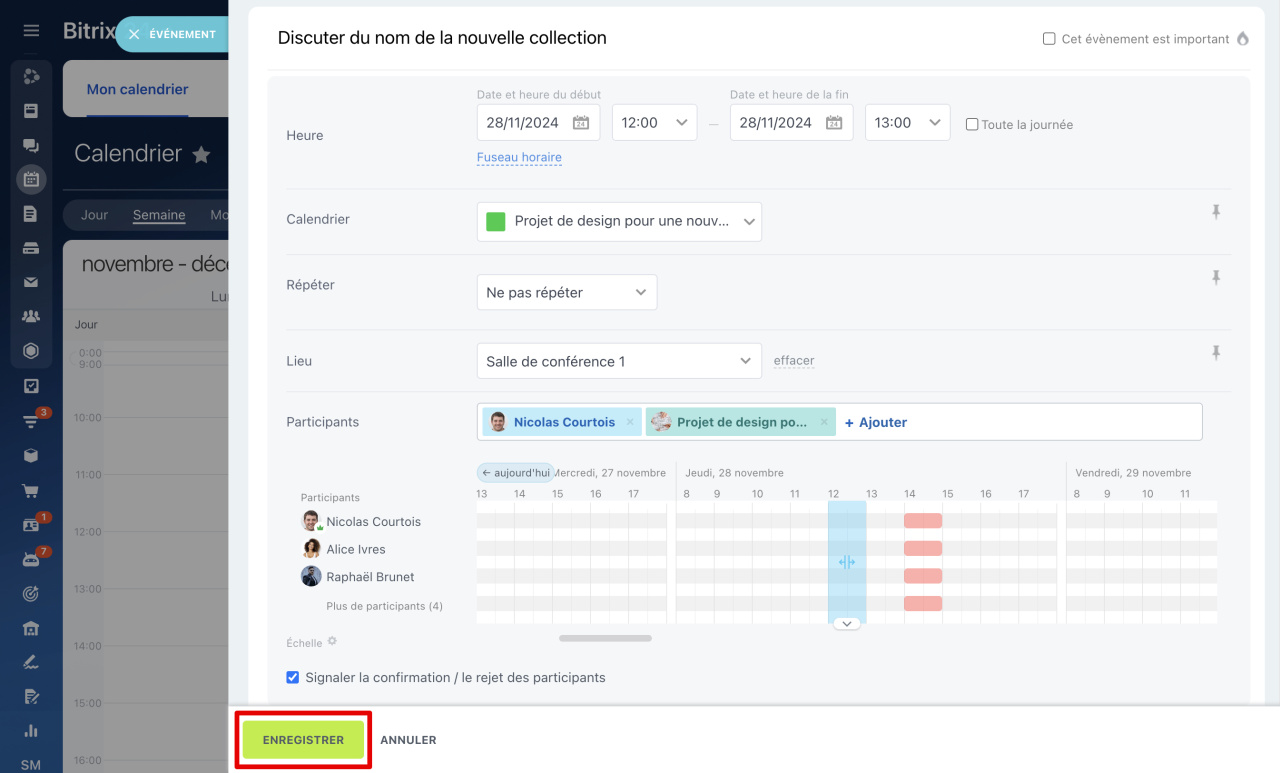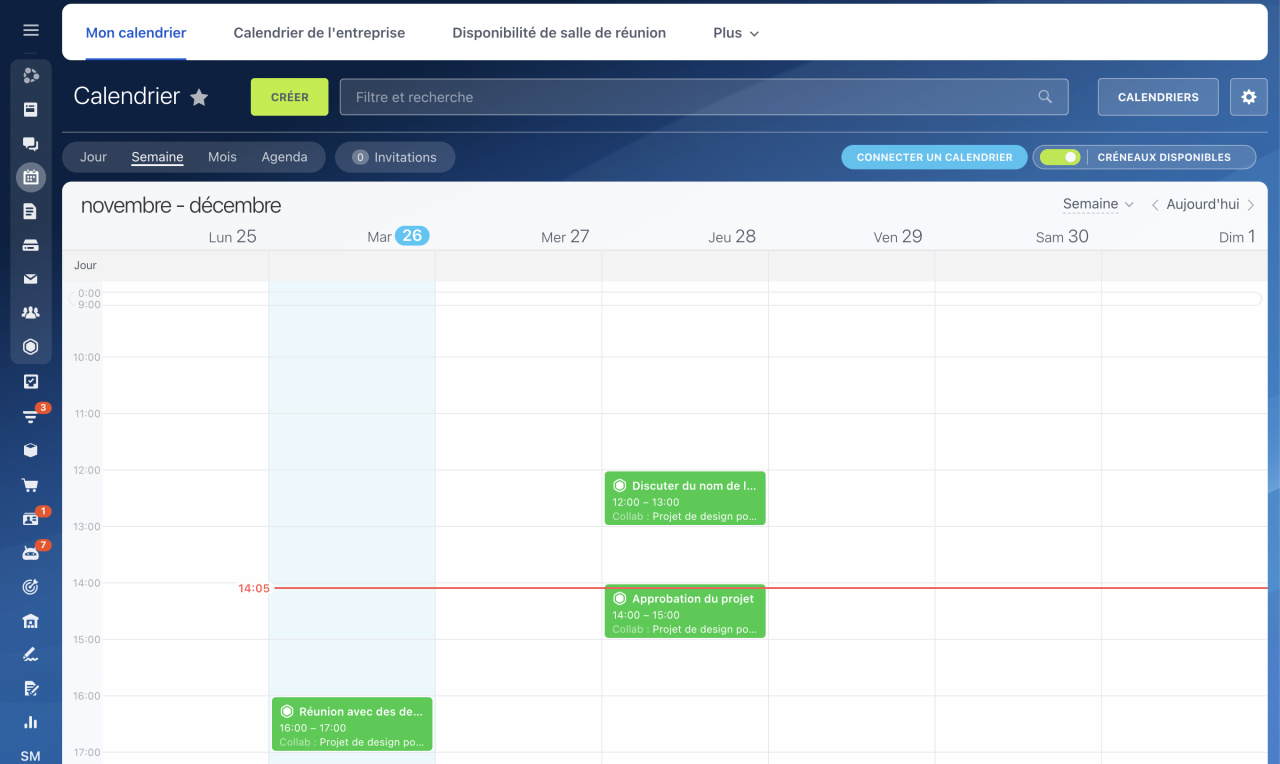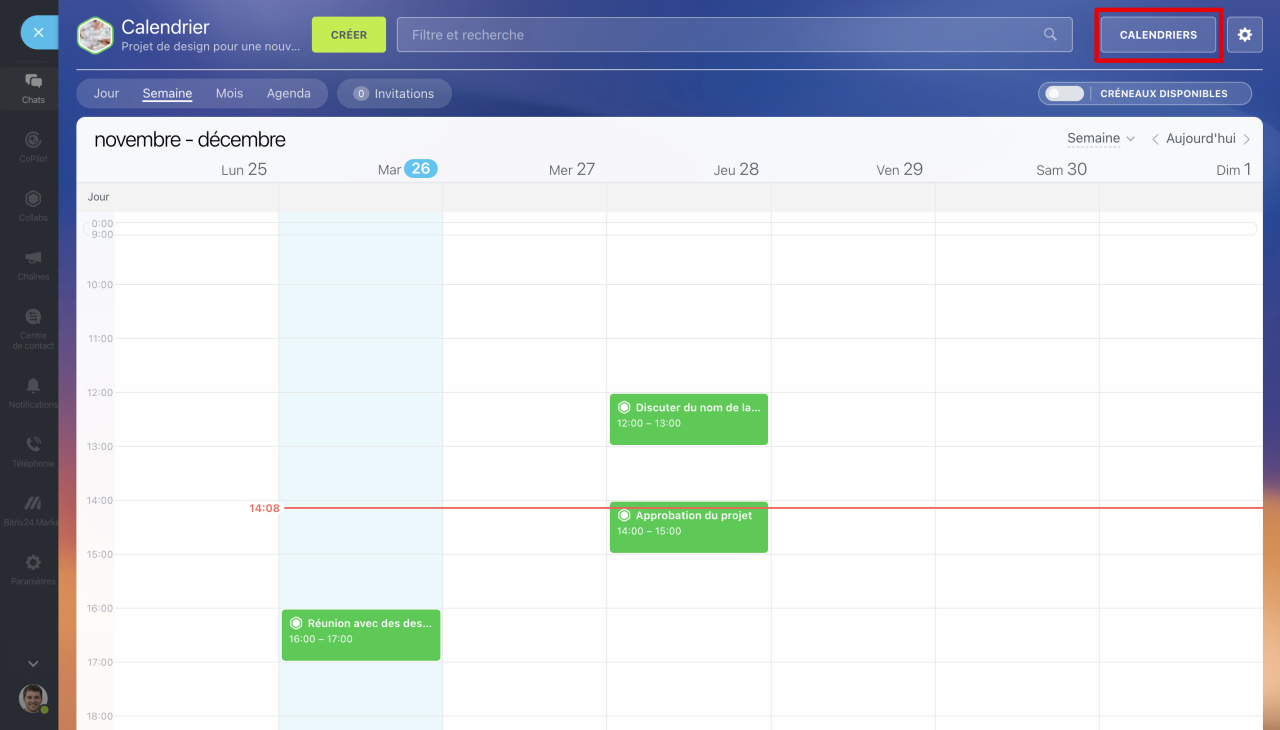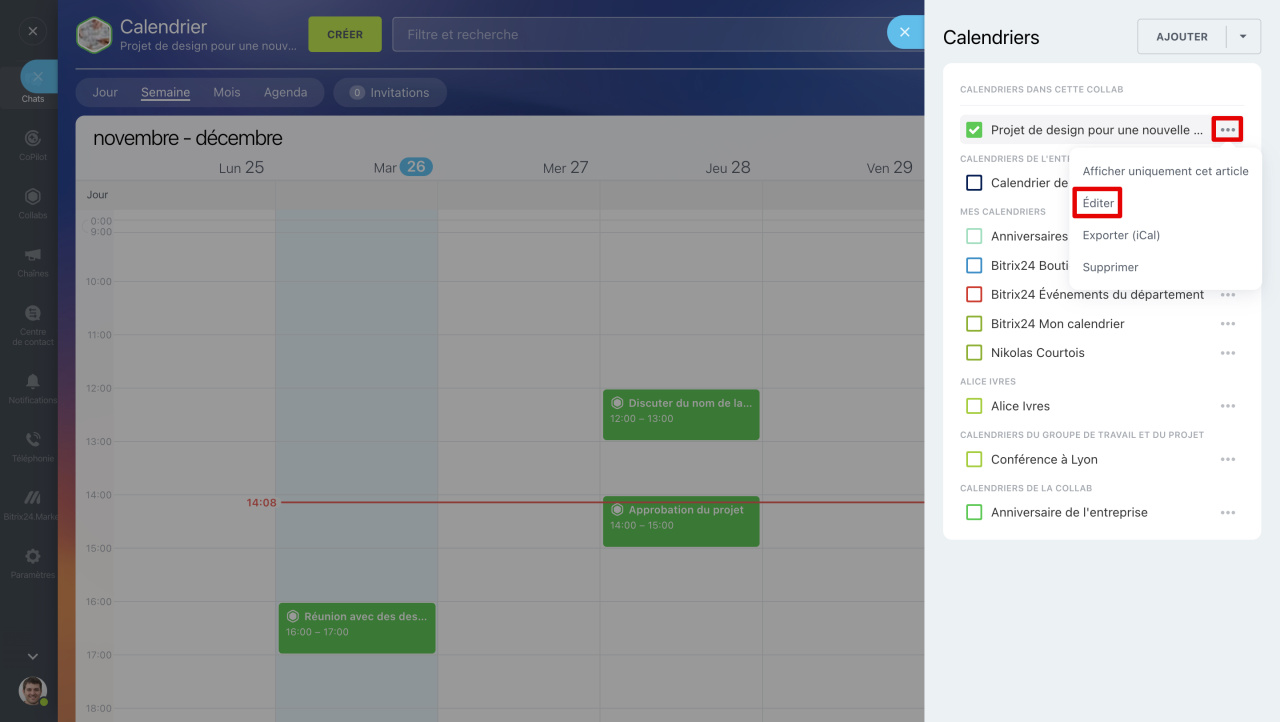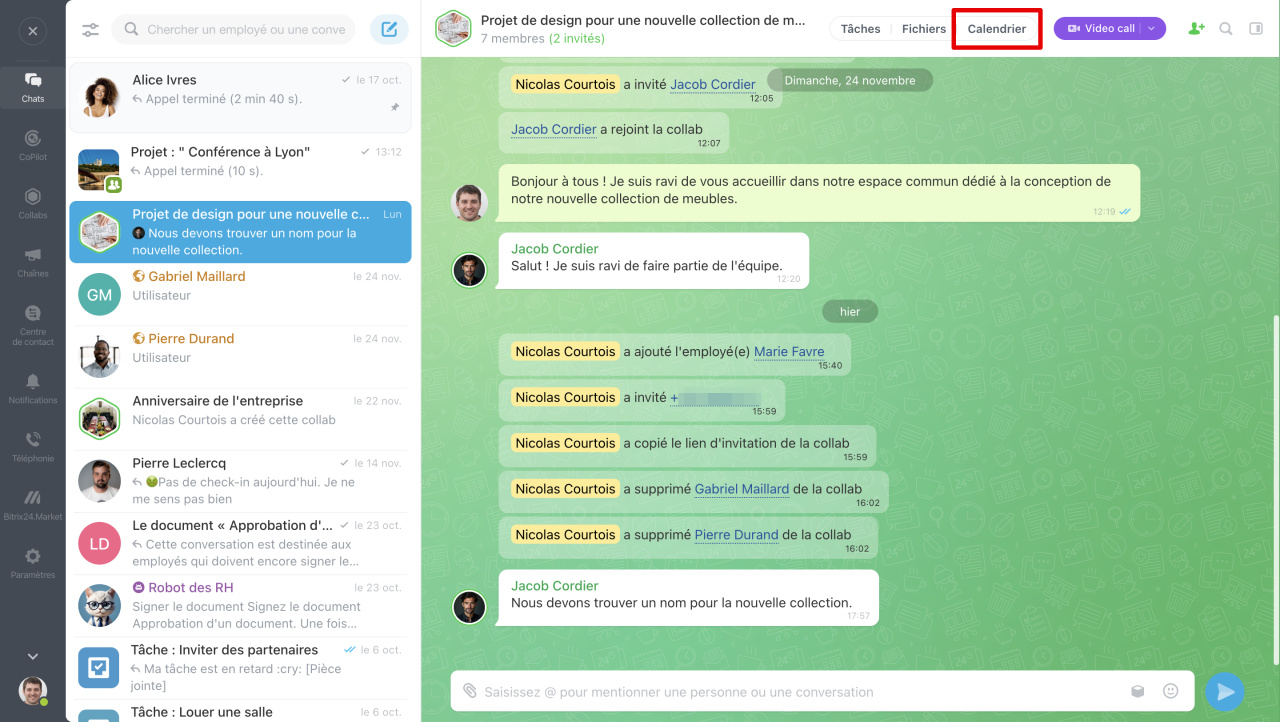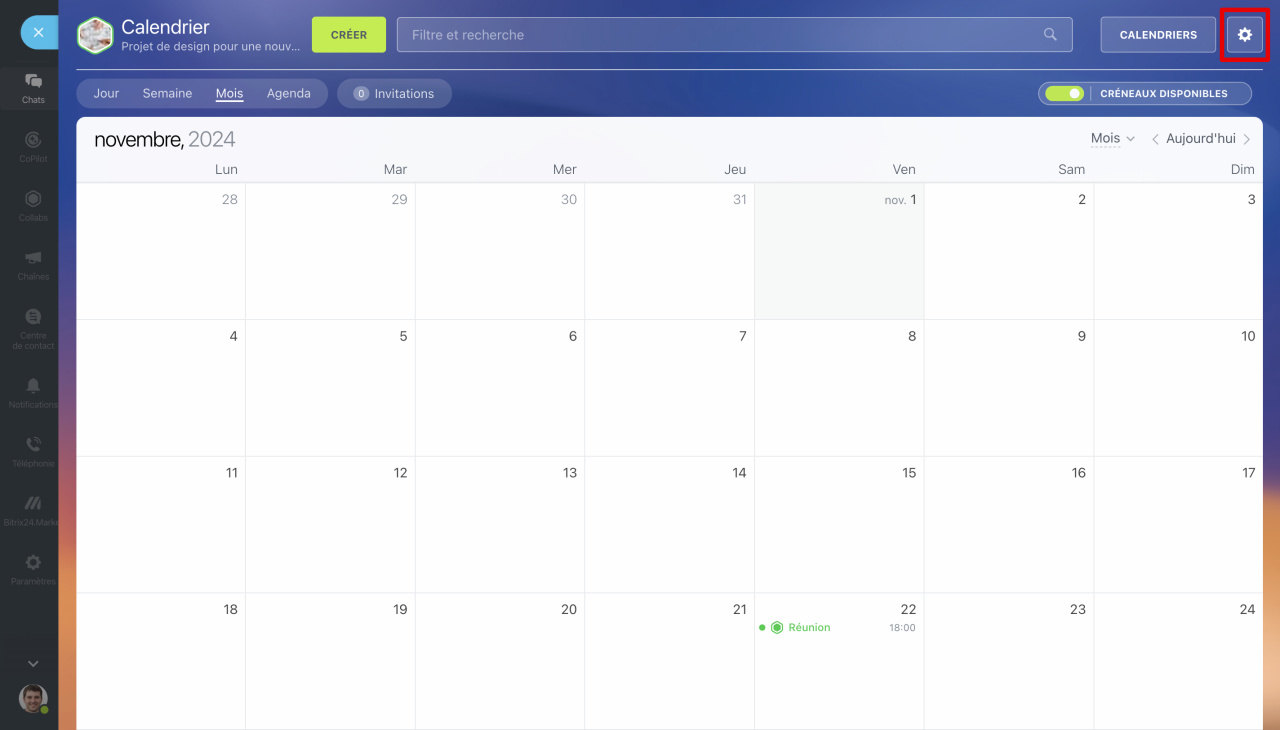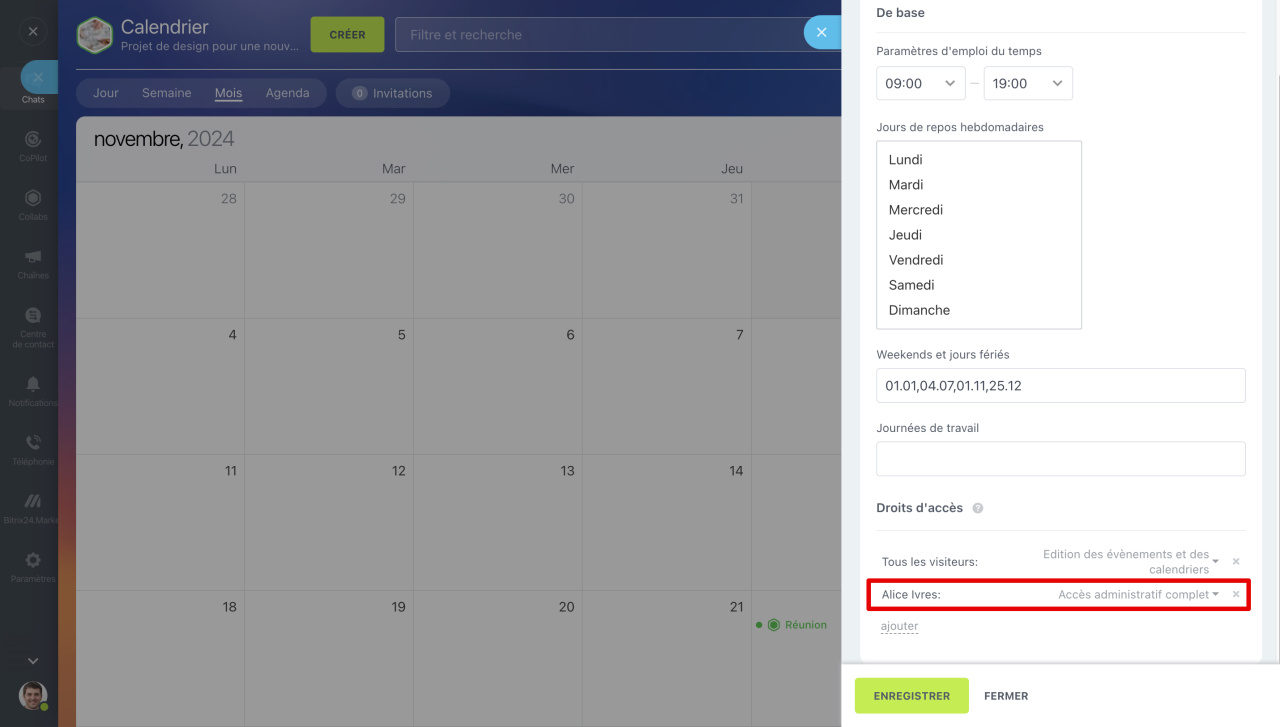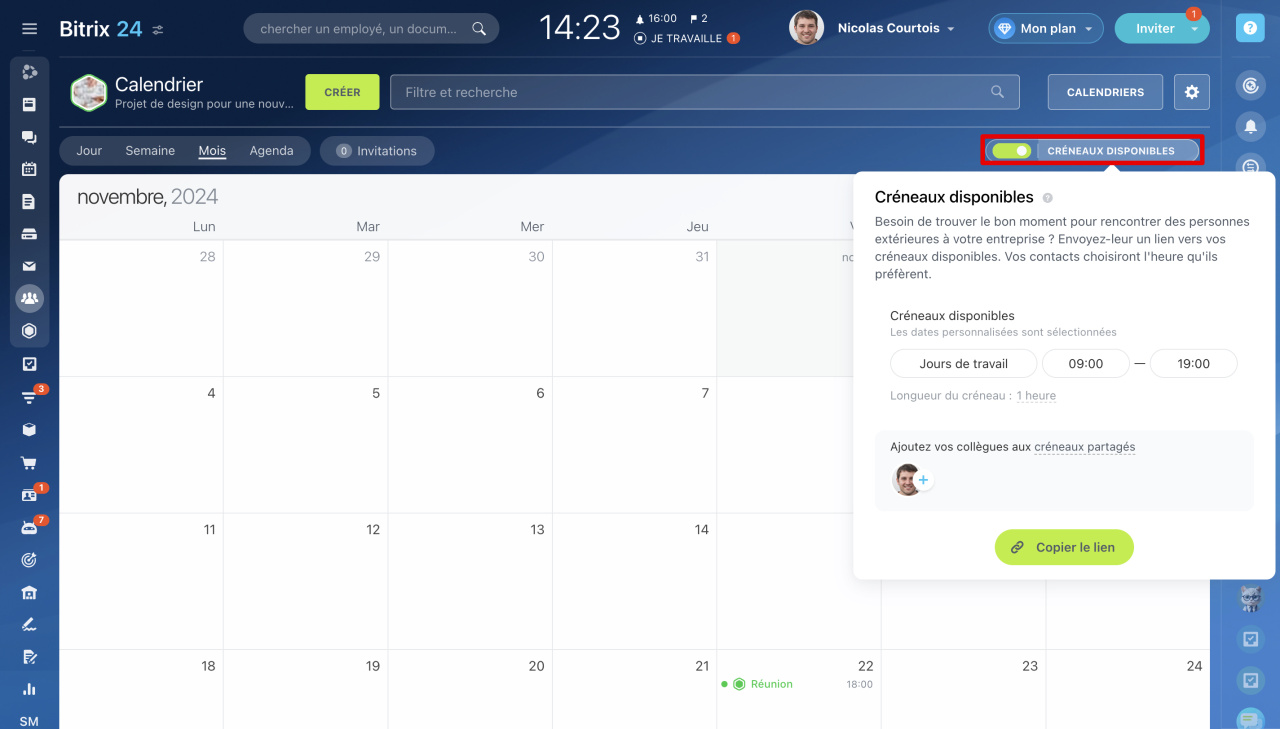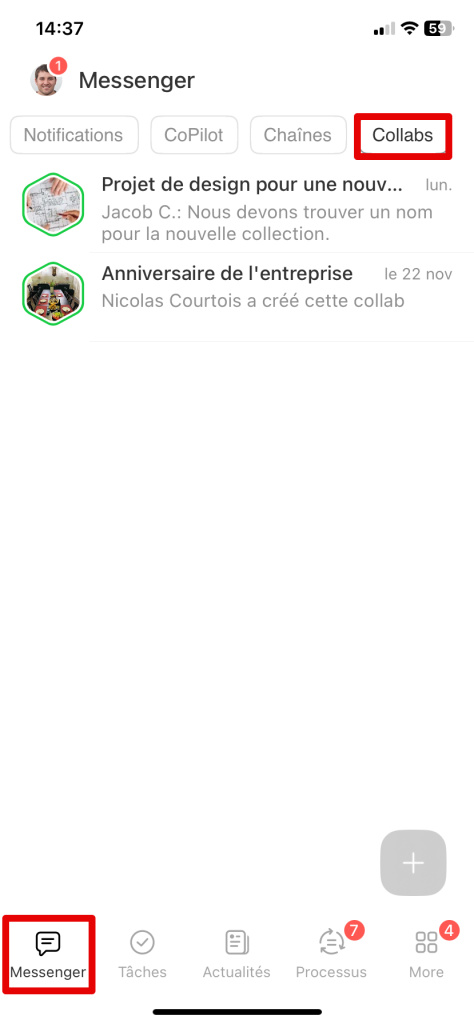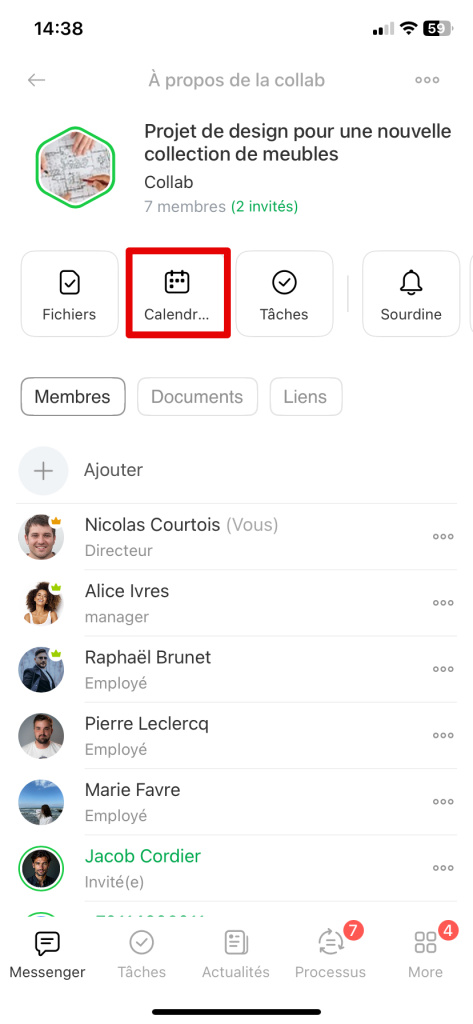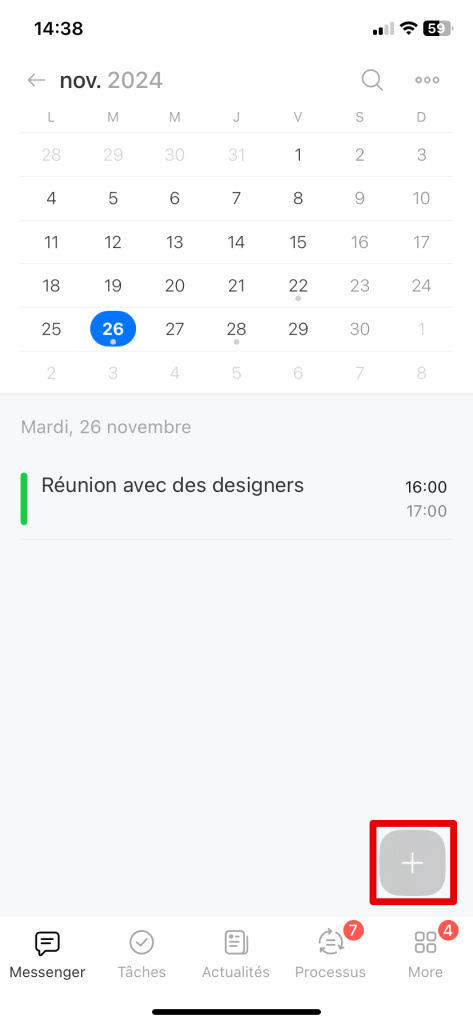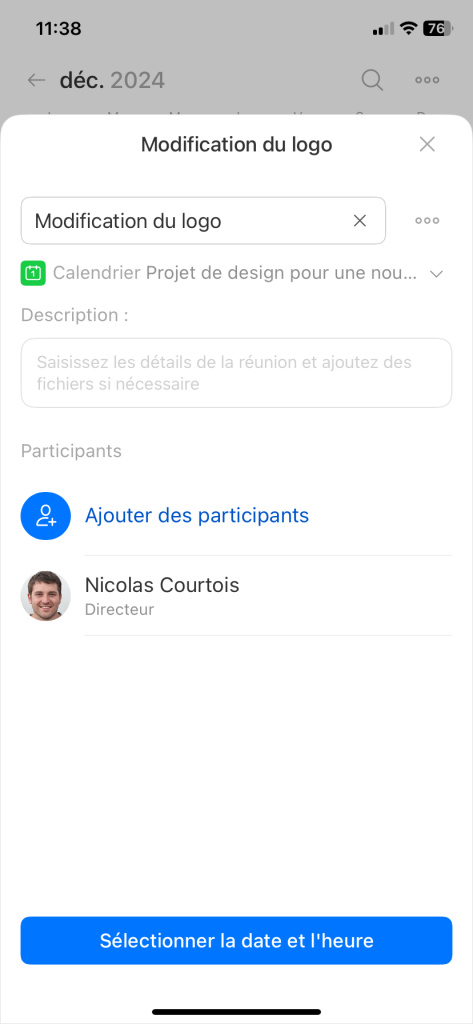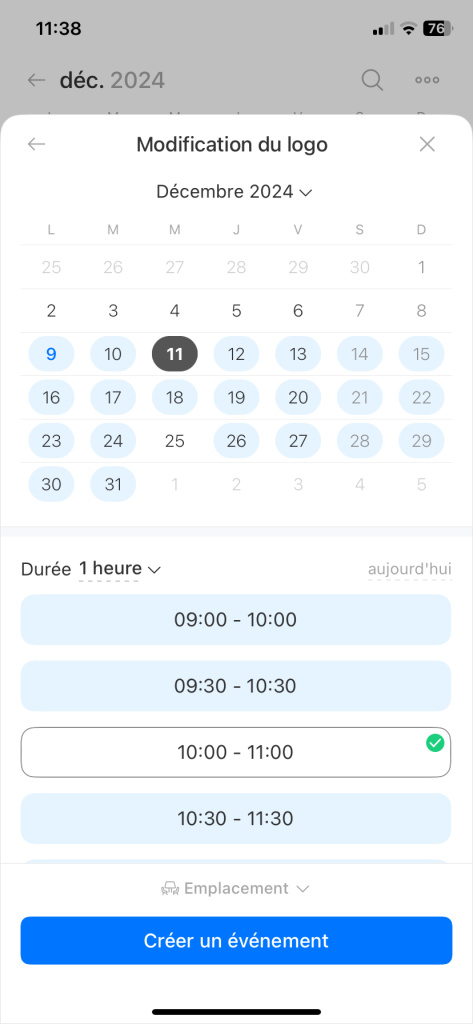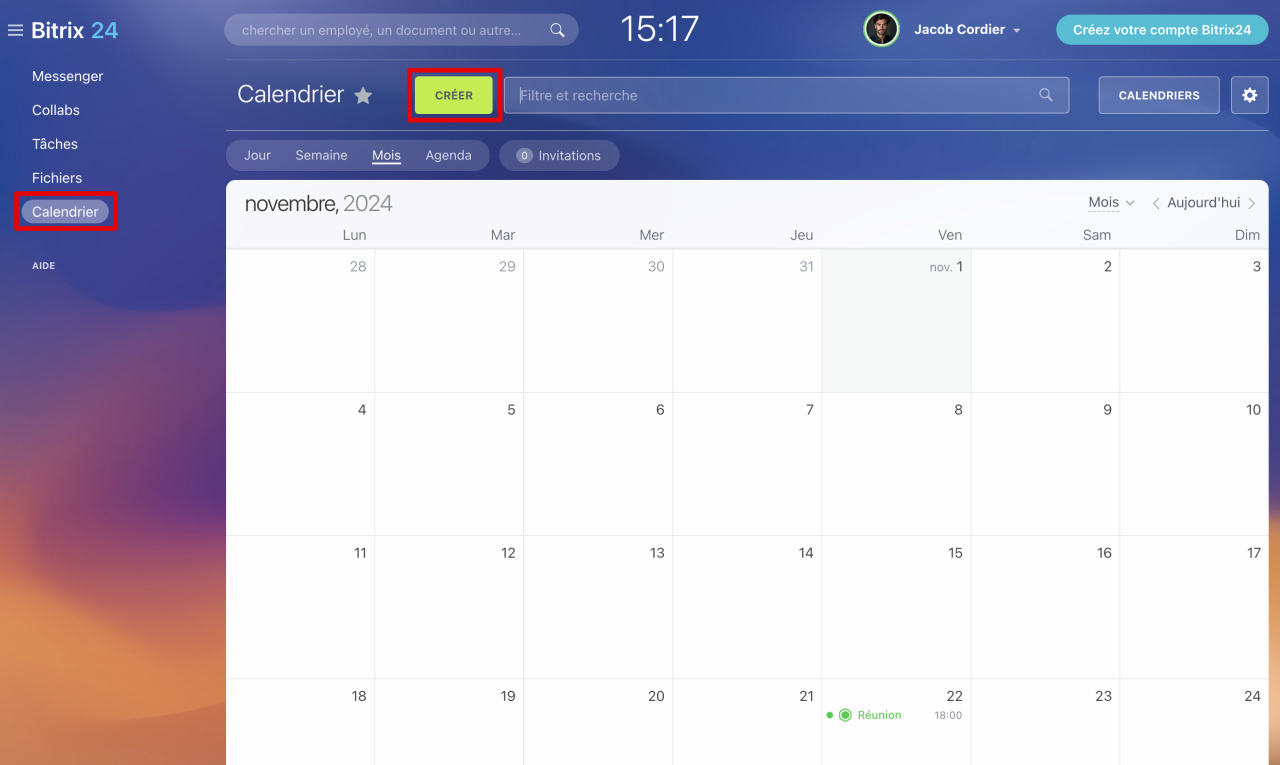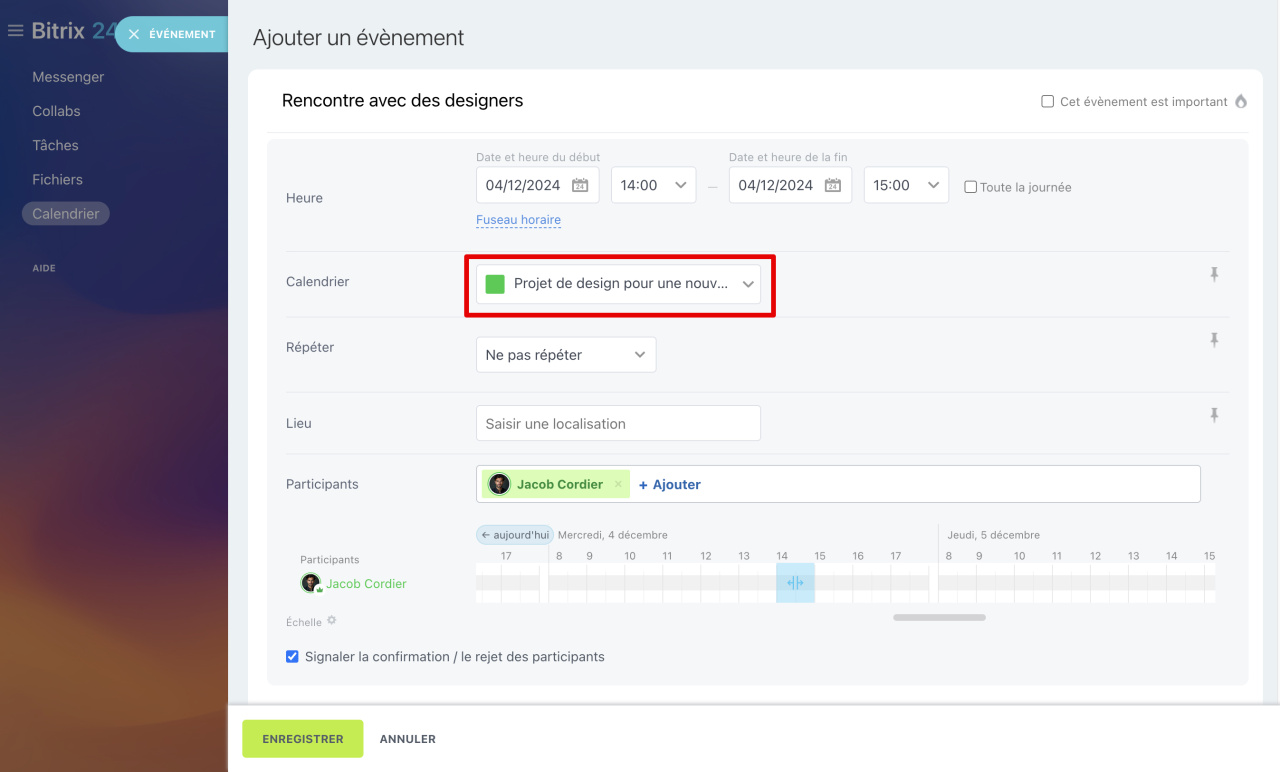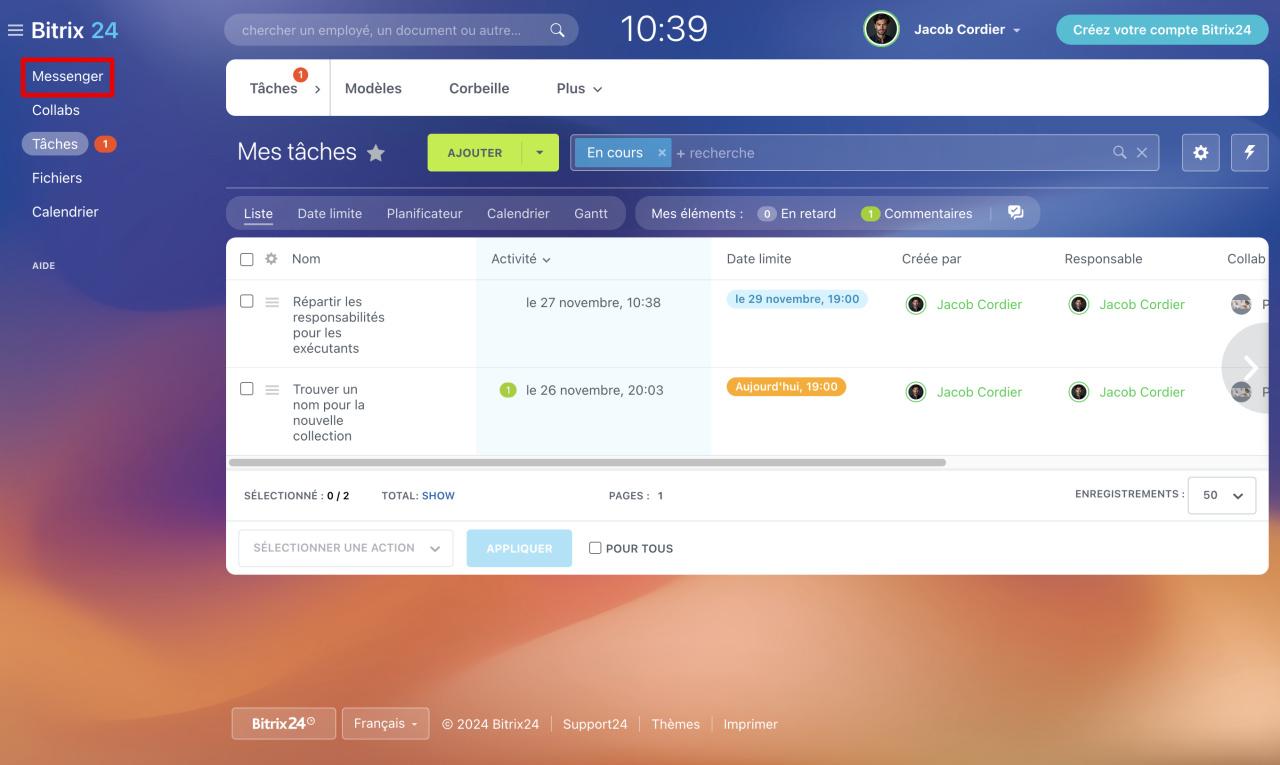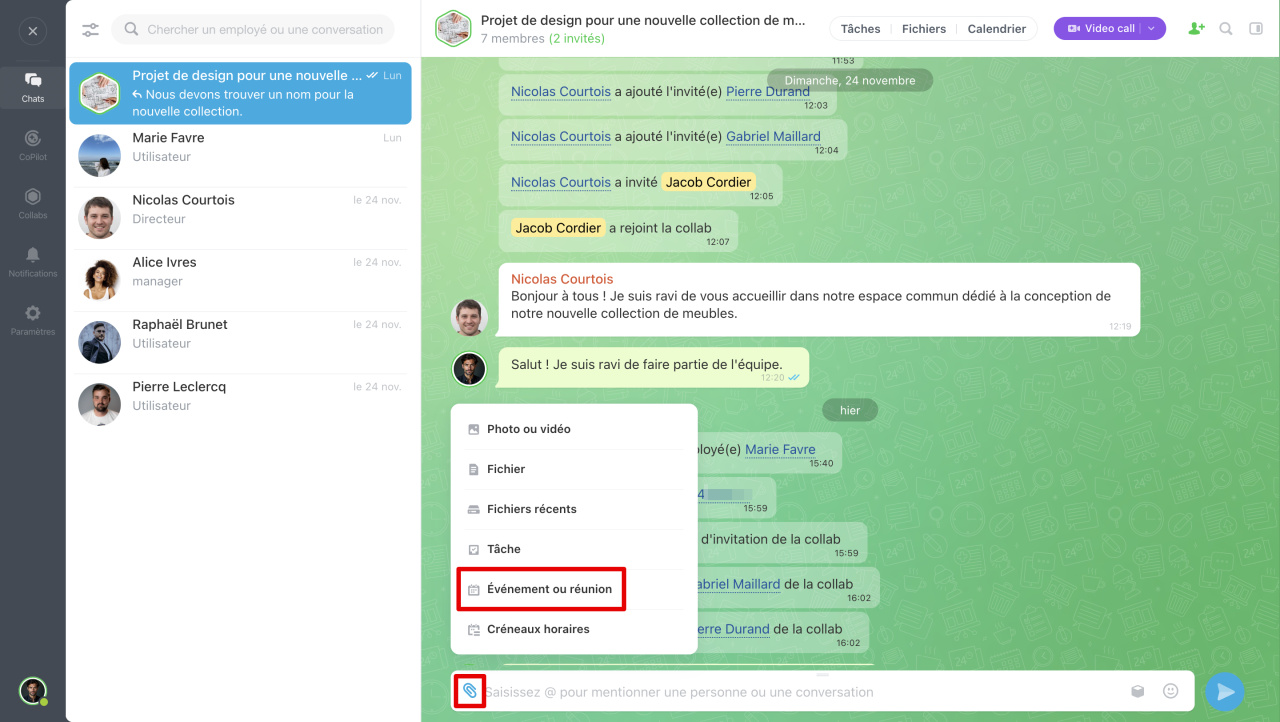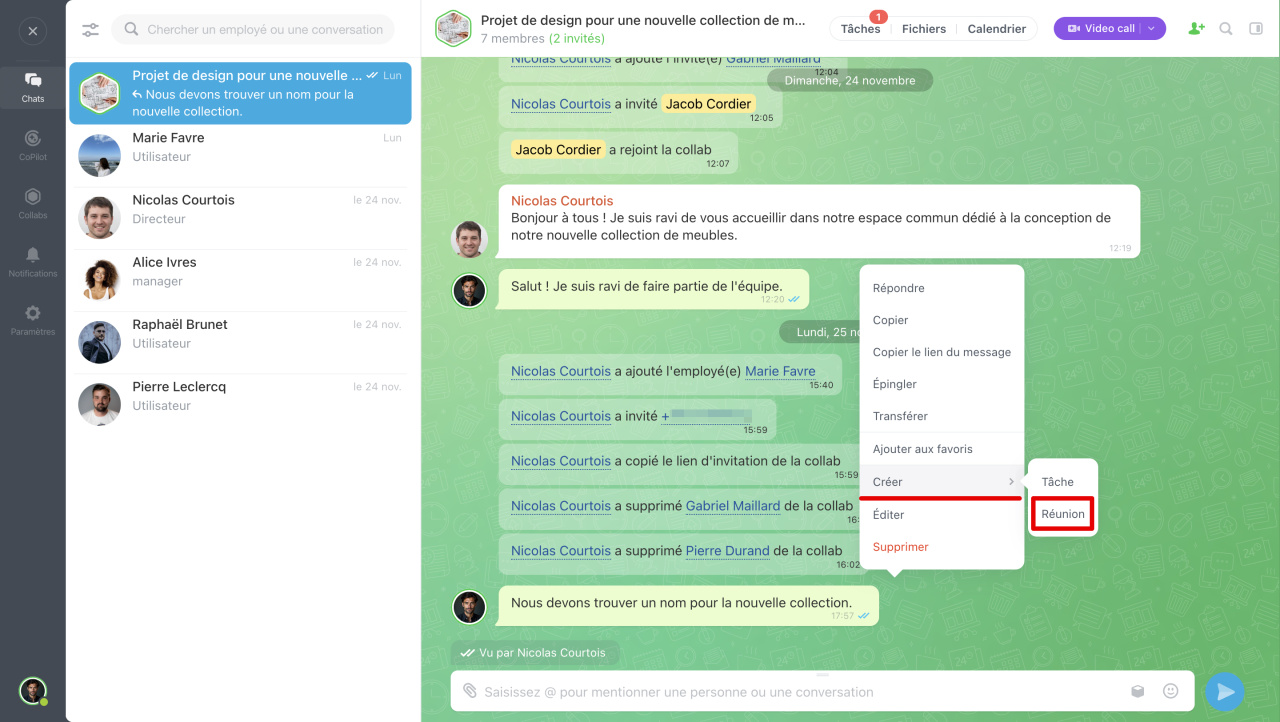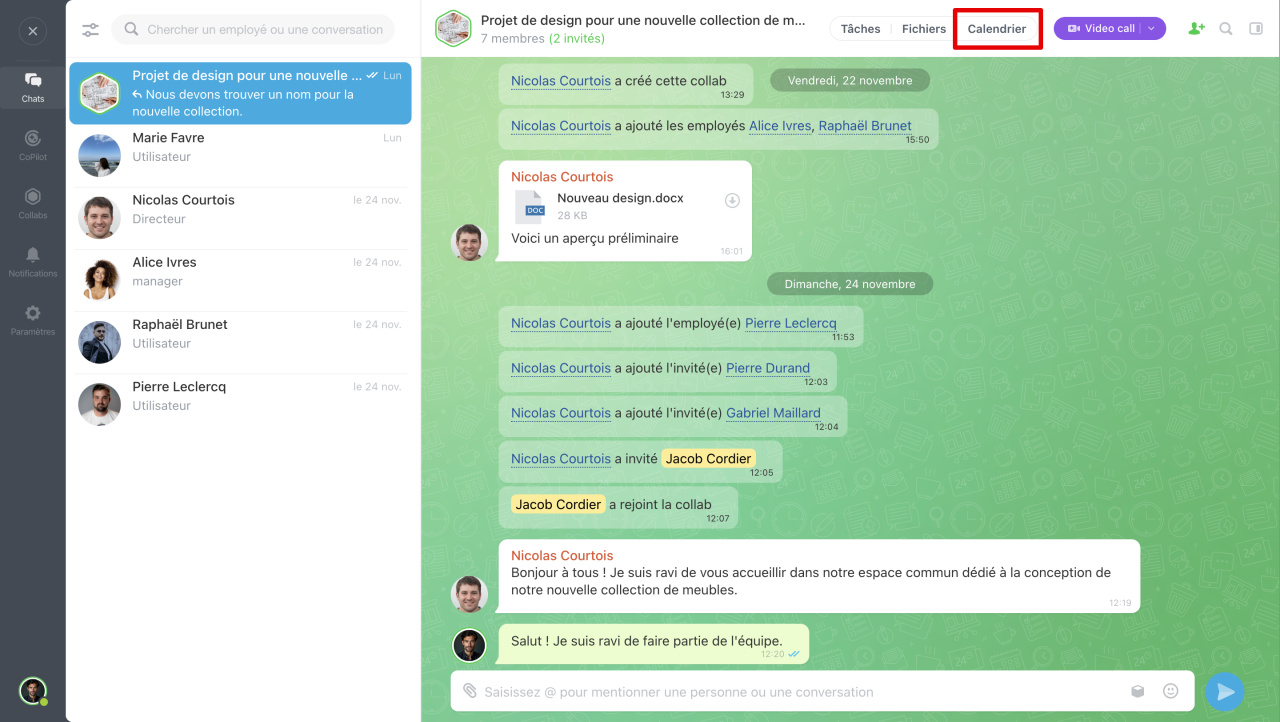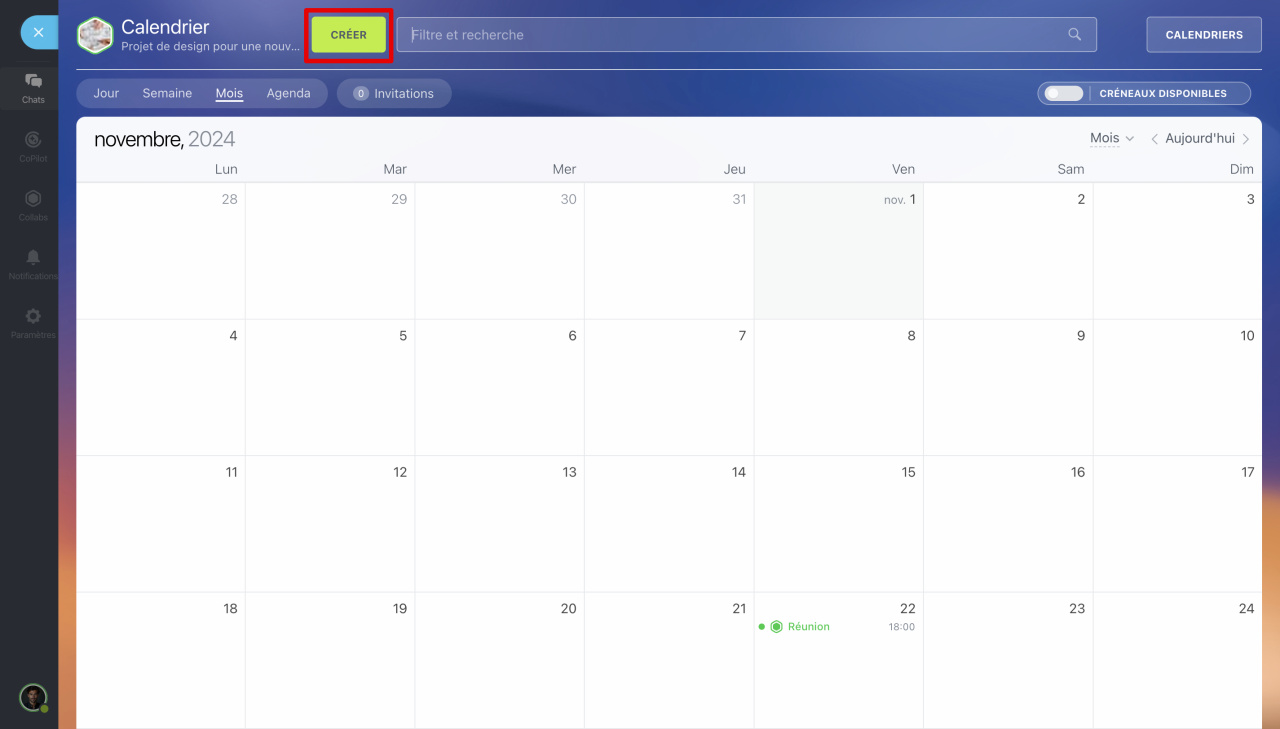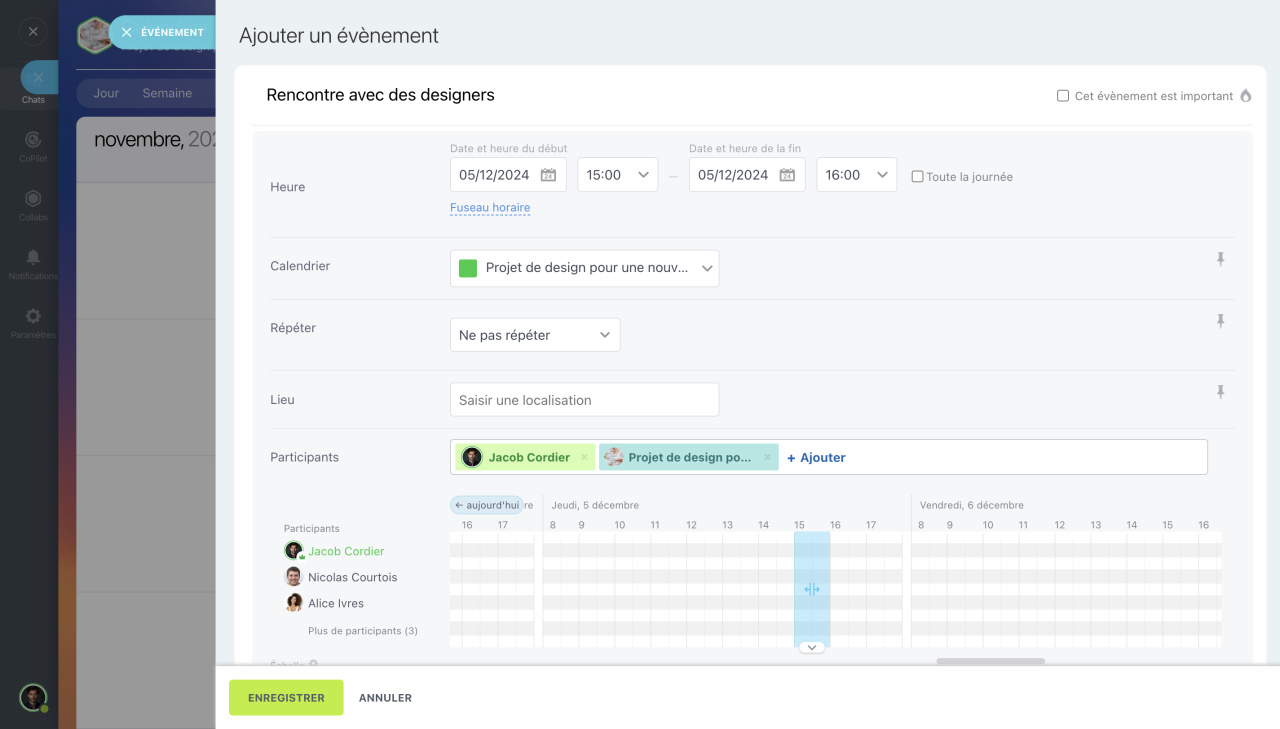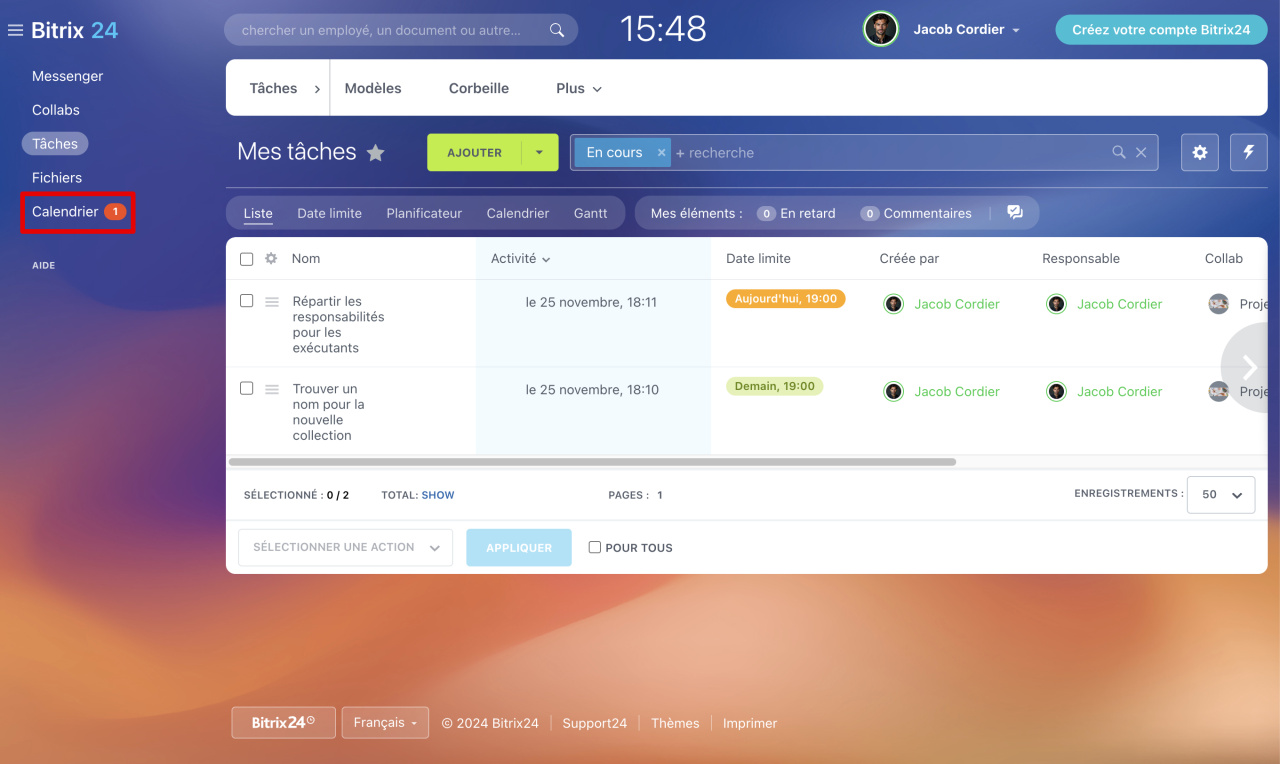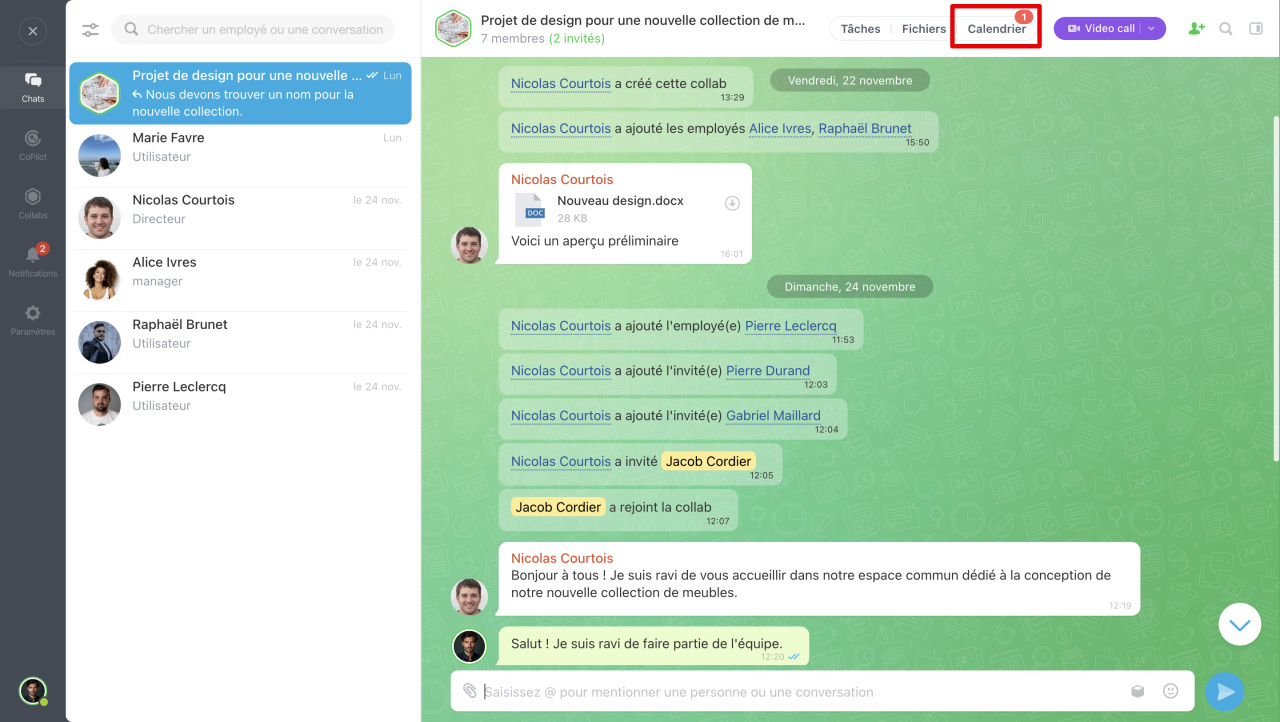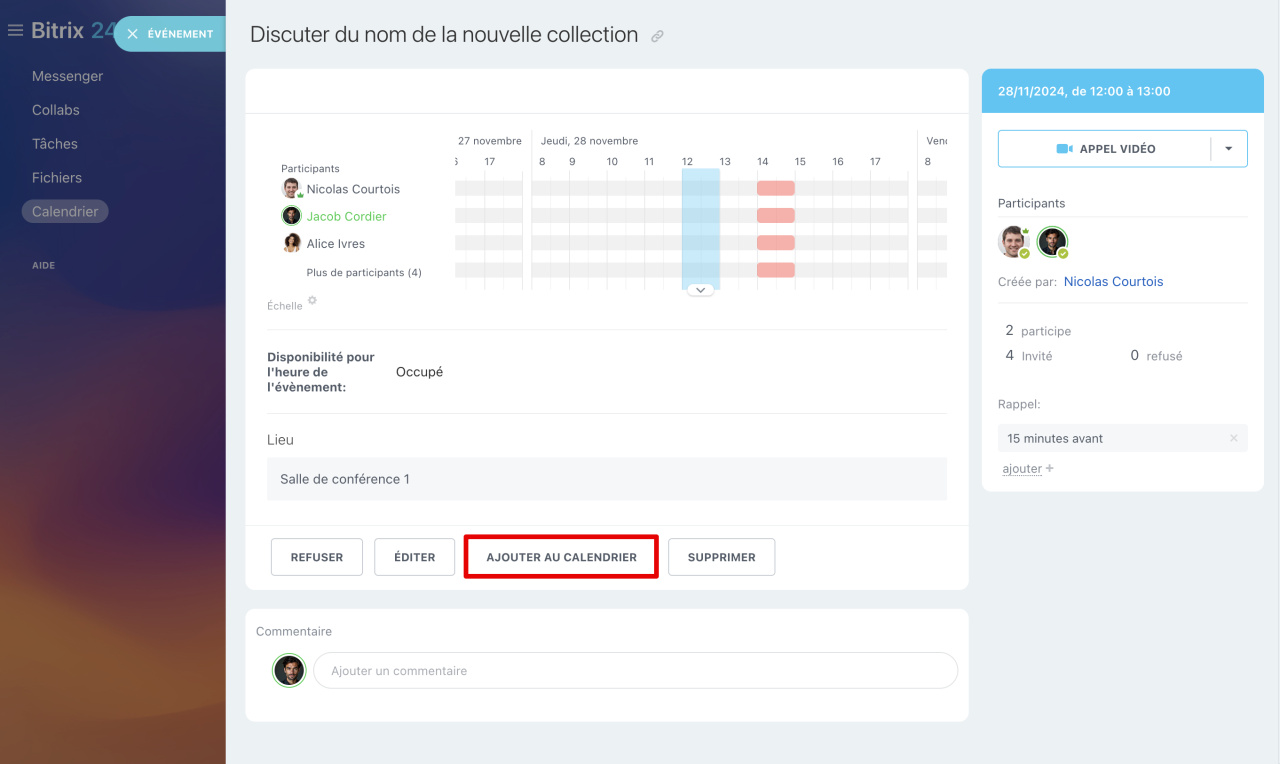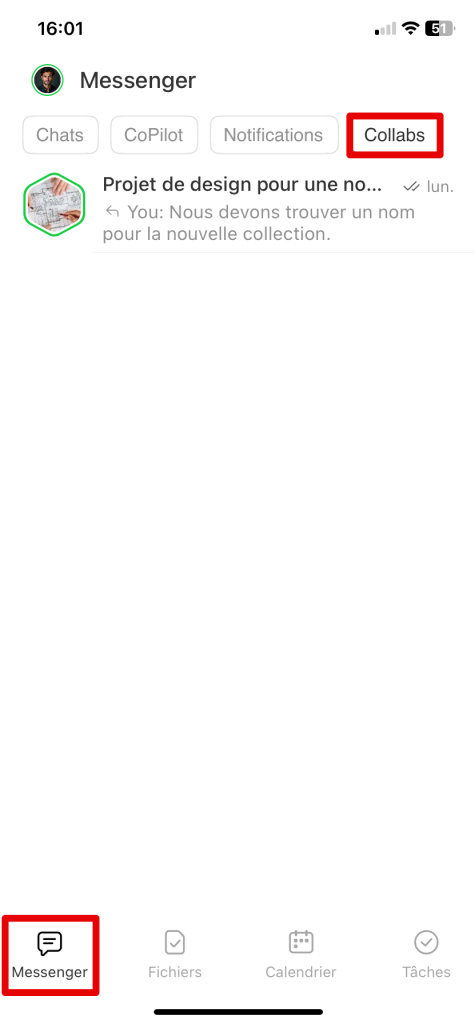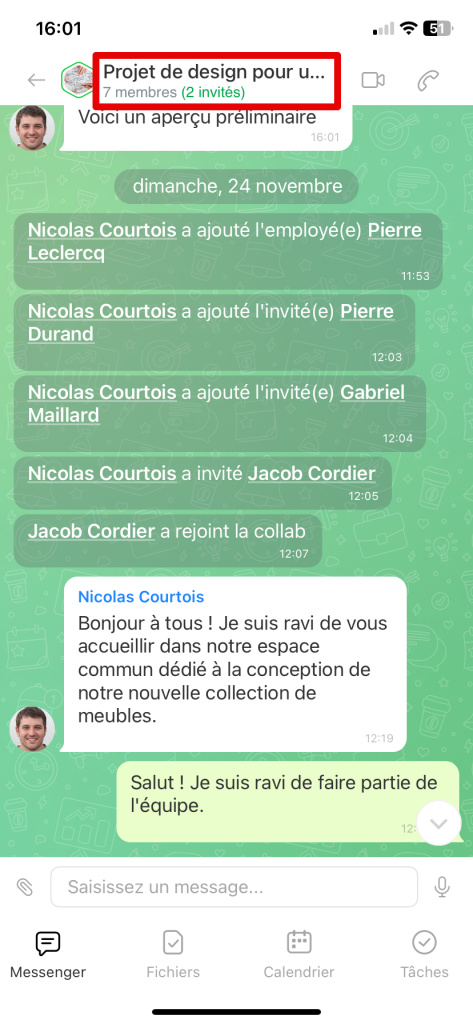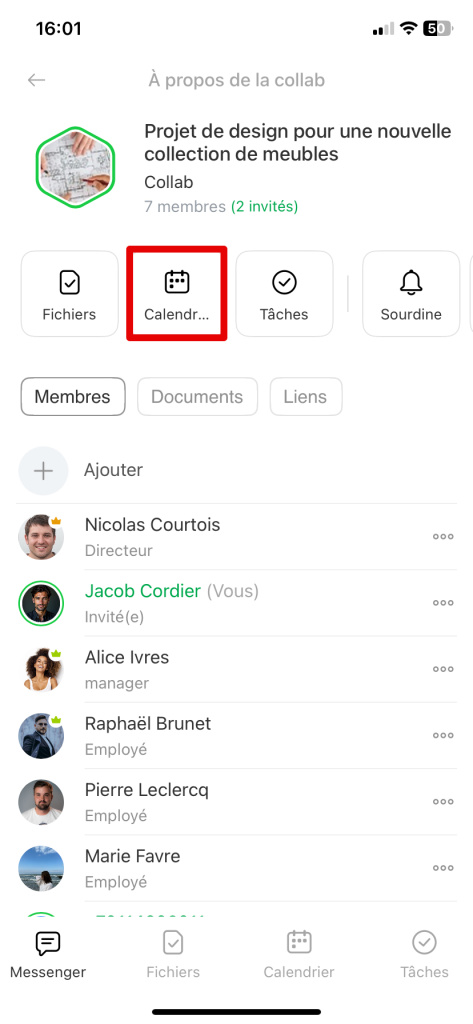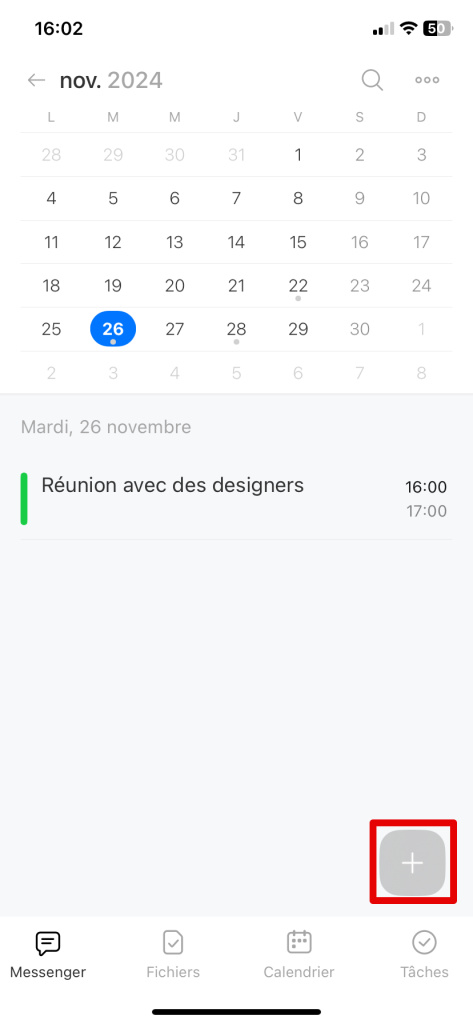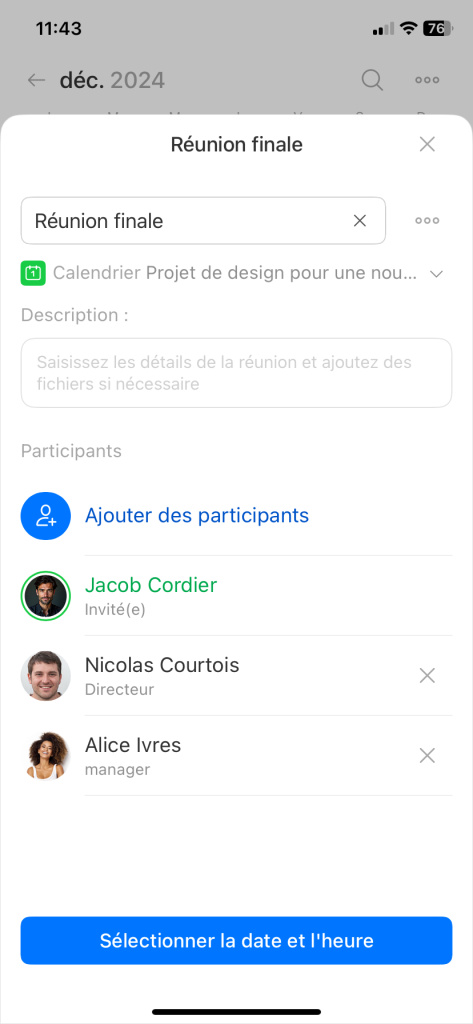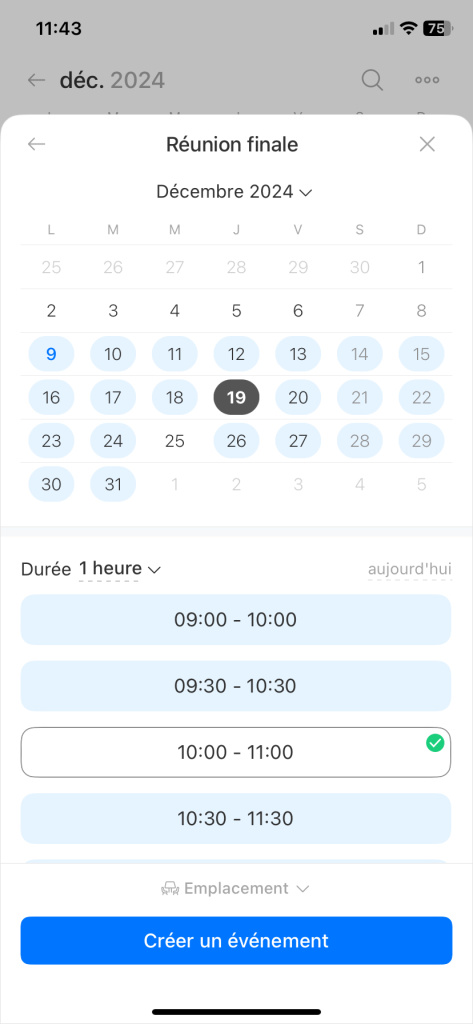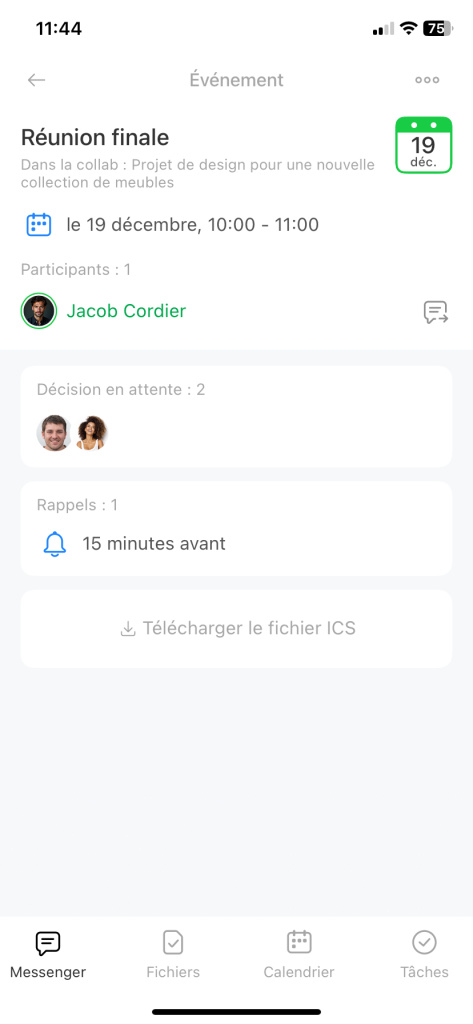Les collabs sont un espace de collaboration avec des équipes externes et des clients. Le calendrier dans les collabs aide à planifier des réunions sans longues négociations. Tous les événements apparaîtront automatiquement dans le calendrier de la collab pour chaque participant.
Si vous êtes un employé de Bitrix24 ou le créateur de la collab, consultez la section
Comment les employés peuvent travailler avec le calendrier dans une collab.
Si vous êtes un invité dans la collab, consultez la section Comment les invités peuvent travailler avec le calendrier de la collab.
Comment les employés peuvent travailler avec le calendrier de la collab
1. Accédez à la section Messenger.
2. Cliquez sur Collabs et sélectionnez celle dont vous avez besoin dans la liste.
3. Ouvrez Calendrier.
Créer un événement
Il existe quatre manières :
Dans le calendrier de la collab. Accédez au calendrier et cliquez sur Créer.
Dans la discussion de la collab. Accédez à la discussion de la collab, cliquez sur le trombone et sélectionnez Événement ou réunion. Un message concernant le nouvel événement sera automatiquement envoyé dans la discussion.
Depuis un message de la collab. Sélectionnez un message dans la discussion de la collab et cliquez sur Trois points (...) - Créer - Réunion.
Dans la section Calendrier. Accédez à la section Calendrier - Créer. Dans le formulaire de création d'événement, sélectionnez la collab souhaitée.
Entrez le nom de l'événement, l'heure et le lieu. Cliquez sur Enregistrer et l'événement apparaîtra dans le calendrier de tous les participants.
Les employés et les invités de la collab verront les réunions auxquelles ils sont invités. Les participants recevront une notification de l'événement, et un compteur d'invitations apparaîtra dans le calendrier. Tous les événements créés par les invités sont liés uniquement aux collabs. Les événements de la collab dans le calendrier sont marqués en vert, ce qui permet de les distinguer des événements ordinaires.
Configurer les droits d'accès
Indiquez qui peut créer, voir et modifier des événements dans le calendrier de la collab.
1. Accédez au calendrier de la collab et cliquez sur Calendriers.
2. Cliquez sur Trois points (...) - Éditer.
3. Cliquez sur Droits d'accès.
L'accès peut être configuré pour le propriétaire de la collab, le modérateur et tous les participants.
Droits d'accès au calendrier
Si vous n'avez pas accès au calendrier ou au bouton Droits d'accès, invitez l'administrateur Bitrix24 dans la collab pour qu'il configure l'accès complet au calendrier de la collab.
Comment l'administrateur peut configurer l'accès au calendrier de la collab pour le propriétaire
Autorisez le créateur de la collab à configurer les droits d'accès au calendrier de la collab.
- Accédez à la collab dans laquelle un employé vous a invité et cliquez sur Calendrier.
- Ouvrez Paramètres (⚙️).
- Dans le bloc Droits d'accès, sélectionnez le créateur de la collab et attribuez-lui le droit d'accès complet.
- Enregistrez les modifications.
Utiliser les créneaux disponibles
Activez l'outil Créneaux disponibles dans le calendrier de la collab. Cela aidera à convenir rapidement d'un horaire de réunion avec des utilisateurs externes. Par exemple, si vous devez trouver un designer et organiser une réunion avec un candidat.
Ajoutez les participants de la collab aux créneaux partagés et partagez l'emploi du temps avec l'entrepreneur. Le calendrier prend en compte l'emploi du temps de tous les employés et invités que vous avez ajoutés. L'entrepreneur choisira le jour et l'heure de la réunion.
Créneaux horaires disponibles sur le calendrier Bitrix24
1. Accédez à la section Messenger.
2. Dans le menu supérieur, sélectionnez Collabs et ouvrez celle dont vous avez besoin.
3. Cliquez sur le nom de la collab.
Accédez à la section Calendrier et cliquez sur Ajouter (+).
Entrez le nom de l'événement, sélectionnez la date et l'heure. Indiquez le lieu et cliquez sur Créer un événement. Tous les participants de la collab seront automatiquement ajoutés à la nouvelle réunion.
Comment un invité peut travailler dans le calendrier de la collab
Il existe quatre façons de créer un événement :
Dans la section Calendrier. Cliquez sur Calendrier - Créer. Dans le champ Calendrier, la collab à laquelle vous êtes invité s'affichera automatiquement. S'il y a plusieurs collabs, la dernière avec laquelle vous avez travaillé s'affichera.
Dans la discussion de la collab. Ouvrez la section Messenger. Cliquez sur Collabs et sélectionnez celle dont vous avez besoin. Dans la discussion de la collab, cliquez sur l'icône de trombone et sélectionnez Événement ou réunion.
À partir d'un message. Sélectionnez un message dans la discussion de la collab et cliquez sur Trois points (...) - Créer - Réunion.
Dans le calendrier de la collab. Accédez à la collab et cliquez sur Calendrier - Créer.
Indiquez le nom de l'événement, le lieu et l'heure. Cliquez sur Enregistrer et l'événement apparaîtra dans le calendrier.
Les indicateurs rouges dans la section Calendrier du menu de gauche et dans la discussion de la collab indiquent le nombre d'événements pour lesquels vous n'avez pas accepté l'invitation.
Si vous êtes le créateur ou un participant de l'événement, vous pouvez le télécharger au format ics. Ce format est utilisé pour partager des événements et les ouvrir dans les calendriers d'autres services. L'option Ajouter au calendrier est disponible uniquement pour les événements auxquels vous avez accepté l'invitation.
1. Accédez à la section Messenger.
2. Ouvrez l'onglet Collabs et sélectionnez celle dont vous avez besoin.
3. Cliquez sur le nom de la collab dans le menu supérieur.
Accédez au calendrier de la collab et cliquez sur Ajouter (+).
Entrez le nom de l'événement, sélectionnez la date et l'heure. Indiquez le lieu et cliquez sur Créer un événement. Tous les participants de la collab seront automatiquement ajoutés à la nouvelle réunion.
Si vous êtes le créateur ou un participant de l'événement, vous pouvez le télécharger au format ics. Ce format est utilisé pour partager des événements et les ouvrir dans les calendriers d'autres services. L'option Télécharger le fichier ICS est disponible uniquement pour les événements auxquels vous avez accepté l'invitation.
Résumé
- Une collab est un espace de collaboration avec des clients et des équipes externes. Le calendrier dans la collab facilite la planification des événements lors de la discussion d'un projet.
- Vous pouvez planifier des événements de collab sur un ordinateur et dans l'application mobile.
- Par défaut, seul le propriétaire de la collab peut configurer les droits d'accès au calendrier.
- Activez l'outil Créneaux disponibles dans le calendrier de la collab. Cela aidera à convenir rapidement d'un horaire de réunion avec des utilisateurs externes.
- Les événements de collab peuvent être créés par les employés et les invités invités.
Articles recommandés :